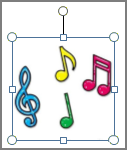Publisher vám poskytuje niekoľko spôsobov, ako otočiť alebo premiestniť objekty v dokumentoch. Pri otočení objektu sa presunie doľava alebo doprava okolo osi a zachová sa vám rovnaká tvár. Keď objekt prevrátite, objekt sa premení zvislo alebo vodorovne tak, aby bol objekt zrkadlovým obrázkom.
Ľubovoľná otočenie objektov
-
Vyberte objekt v dokumente Publisher a ukážte na rukoväť otočenia.
-
Myšou presuňte ukazovateľ myši v smere, v ktorom sa má objekt otočiť.
Poznámka: Ak chcete otočiť v 15-stupňových krokoch, počas presúvania rukoväti podržte stlačený kláves SHIFT.
Otočenie objektov o 90 stupňov
-
V ponuke Usporiadať ukážte na položku Otočiť alebo prevrátiťa potom vyberte požadovanú možnosť.
Otočenie objektu o presný počet stupňov
-
Kliknite pravým tlačidlom myši na objekt.
-
V kontextovej ponuke kliknite na položku formátovať<>typ objektu a potom kliknite na kartu veľkosť .
-
V časti veľkosť a otočeniezadajte alebo vyberte počet stupňov na otočenie objektu v poli otočenie .
Otočenie objektu na jeho základni
-
Podržte stlačený kláves CTRL a presuňte rukoväť otáčania.
Objekt sa otočí v kruhu otočením okolo rukoväte, ktorá sa nachádza priamo oproti rukoväti otočenia.
Prevrátenie objektu
-
V ponuke Usporiadať ukážte na položku Otočiť alebo prevrátiť.
-
Použite jeden z nasledovných postupov:
-
Ak chcete objekt Prevrátiť vodorovne, kliknite na položku Prevrátiť vodorovne.
-
Ak chcete objekt otočiť zvislo, kliknite na položku Prevrátiť zvislo.
-
Vyberte objekt Publisher, ktorý chcete otočiť alebo prevrátiť.
Ľubovoľná otočenie objektov
-
Ukážte na zelenú rukoväť otočenia.
-
Myšou presuňte ukazovateľ myši v smere, v ktorom sa má objekt otočiť.
Poznámka: Ak chcete otočiť v 15-stupňových krokoch, počas presúvania rukoväti podržte stlačený kláves SHIFT.
Otočenie objektov o 90 stupňov
-
V ponuke Usporiadať ukážte na položku Otočiť alebo prevrátiťa potom vyberte požadovanú možnosť.
Otočenie objektu o presný počet stupňov
-
Kliknite pravým tlačidlom myši na objekt.
-
V kontextovej ponuke kliknite na položku formátovať<>typ objektu a potom kliknite na kartu veľkosť .
-
V časti veľkosť a otočeniezadajte alebo vyberte počet stupňov na otočenie objektu v poli otočenie .
Otočenie objektu na jeho základni
-
Podržte stlačený kláves CTRL a presuňte zelenú rukoväť na otáčanie.
Objekt sa otočí v kruhu otočením okolo rukoväte, ktorá sa nachádza priamo oproti zelenej rukoväti otáčania.
Prevrátenie objektu
-
V ponuke Usporiadať ukážte na položku Otočiť alebo prevrátiť.
-
Použite jeden z nasledovných postupov:
-
Ak chcete objekt Prevrátiť vodorovne, kliknite na položku Prevrátiť vodorovne.
-
Ak chcete objekt otočiť zvislo, kliknite na položku Prevrátiť zvislo.
-